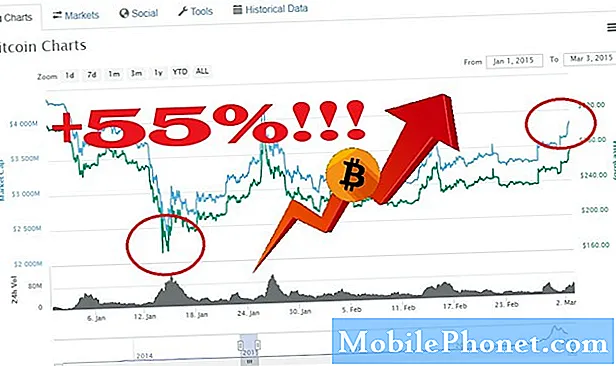Turinys
Juodasis mirties ekranas (#BSOD) nėra naujiena „Samsung Galaxy S5“ (# GalaxyS5), nes kai kurie ankstyvieji vartotojai skundėsi dėl savo prietaisų, kurie staiga mirė praėjus kelioms savaitėms po jų įsigijimo. Faktas yra tas, kad su daugybe susijusių problemų susidūrėme dar 2014 m., Kai įrenginys buvo išleistas.
„Galaxy S5“ juodojo mirties ekrano trikčių šalinimas
„Juodas mirties ekranas“ iš tikrųjų yra tik dar vienas nereaguojančio ekrano apibūdinimas. Buvo daug vartotojų, kurie patyrė, kad jų įrenginiai buvo išjungti patys, ir atsisakė grįžti palikdami ekraną juodą ar tuščią.
Yra keletas šios problemos variantų: juodas ekranas mirksi mėlynomis lemputėmis, juodas ekranas, bet telefonas atkuria pranešimus, juodas ekranas su šurmuliuojančiu garsu ir kt. Esmė ta, kad ši problema yra gana miglota ir nors aiškiai kalba apie dabartinę telefono būklę, šiek tiek daugiau informacijos, be abejo, padėtų trikčių šalintojams išsiaiškinti, kokia iš tikrųjų yra problema.
Bet pakaks kalbėti. Pereikime prie trikčių šalinimo, kad žinotumėte, ką daryti, jei jūsų „Galaxy S5“ patirs juodą mirties ekraną.
1 veiksmas: patikrinkite, ar tai ne tik sistemos gedimas ar užstrigęs telefonas
Sistemos gedimas įvyksta visą laiką, dėl kurio telefonas dažnai būna sustingęs ir nereaguoja. Tai turi būti pirmas dalykas, kurį turite padaryti, nes tai gali išgelbėti jus nuo daugybės problemų, jei taip yra jūsų įrenginyje.
Išimkite akumuliatorių ir palikite jį 30 sekundžių, o kol jis išsijungs, paspauskite ir palaikykite maitinimo mygtuką 30 sekundžių, kad atliktumėte minkštą atstatymą. Ši procedūra, nors ir paprasta, atnaujins jūsų telefono atmintį. Po 30 sekundžių vėl įdėkite akumuliatorių ir galinį dangtelį ir bandykite jį įjungti.
Jei telefonas įsijungia, tada problema išspręsta, priešingu atveju turite atlikti kitą veiksmą.
2 žingsnis: įsitikinkite, kad jūsų prietaisui maitinti yra pakankamai akumuliatoriaus
Be sistemos gedimo, kita dažna juodo ekrano priežastis yra išsikrovusi baterija. Taigi, kitas dalykas, kurį turėtumėte padaryti, yra prijungti įkroviklį ir pamatyti, ar telefonas įkraunamas. Jame turėtų būti rodoma įprasta įkrovimo piktograma ir ekrano viršuje užsidegti šviesos diodas. Jei nerodomas nė vienas iš šių įkrovimo ženklų, turite išspręsti įrenginį ir išspręsti problemą „nekraunama“, o mes jau turime tam skirtų pranešimų:
- Kaip išspręsti „Samsung Galaxy S5“ įkrovimo problemas [Trikčių šalinimo vadovai]
- „Galaxy Note 5“ netinkamai įkraunama, kitos baterijos energijos problemos
- „Samsung Galaxy S5“ neapsieis su originalaus įkroviklio problema ir kitomis su energija susijusiomis problemomis
- „Samsung Galaxy S5“ neįmanoma įkrauti, naudokite originalų įkroviklio ir kitų susijusių problemų problemą
Be akivaizdžios priežasties, prijungus įkroviklį, iškart bus pranešta, jei kyla problemų dėl jūsų telefono aparatūros, todėl jei jis atsisakė įkrauti, siūlau tai padaryti:
- Prijunkite savo įrenginį prie kompiuterio, kad sužinotumėte, ar jis į tai reaguoja.
- Naudokite kitą įkroviklį ir (arba) USB laidą, kad patikrintumėte, ar tai yra su įkrovikliu ar telefonu susijusi problema.
- Išbandykite naują ar kitokią bateriją, kuri, jūsų manymu, nėra sugadinta.
- Patikrinkite, ar jūsų įrenginyje nėra vandens.
3 žingsnis: paleiskite įrenginį saugiuoju režimu
Darant prielaidą, kad „Galaxy S5“ kraunamas, bet vis tiek juodas ekranas nereaguoja, pabandykite paleisti įrenginį saugiuoju režimu, kad atmestumėte galimybę, jog kai kurios programos sukelia šią problemą. Atlikus šią procedūrą, jūsų prietaisas bus diagnostikos būsenoje, kurioje veikia tik iš anksto įdiegtos programos ir paslaugos.
- Išjunkite įrenginį.
- Paspauskite ir palaikykite maitinimo mygtuką.
- Kai ekrane pasirodys „Samsung Galaxy S5“, atleiskite maitinimo mygtuką.
- Iš karto atleidę maitinimo mygtuką, palaikykite nuspaudę garsumo mažinimo klavišą.
- Toliau laikykite nuspaudę garsumo mažinimo mygtuką, kol įrenginys bus paleistas iš naujo.
- Saugus režimas bus rodomas apatiniame kairiajame ekrano kampe.
- Kai pamatysite saugųjį režimą, atleiskite garsumo mažinimo klavišą.
4 žingsnis: paleiskite įrenginį atkūrimo režimu
Jei „Galaxy S5“ nepavyksta paleisti saugiuoju režimu, pabandykite jį paleisti atkūrimo režimu. Šioje būsenoje visa telefono aparatinė įranga yra įjungta tik tuo atveju, jei „Android“ vartotojo sąsaja nėra įkelta; jis bėga baronais.
Dėl su aparatine programine įranga susijusių problemų įrenginį vis tiek galima paleisti atkūrimo režimu, tačiau jei problema susijusi su aparatine įranga, net ekrane mirgėti neįmanoma, atsižvelgiant į tai, kokia problema yra bloga.
Jei įrenginys reaguoja, kai bandote paleisti jį atkūrimo režimu, pabandykite nuvalyti talpyklos skaidinį. Štai kaip įkraunate telefoną atkūrimo režimu ir kaip ištrinti sistemos talpyklą:
- Išjunkite įrenginį.
- Vienu metu palaikykite nuspaudę šiuos tris mygtukus: garsumo didinimo klavišą, namų mygtuką ir maitinimo klavišą.
- Kai telefonas vibruoja, atleiskite maitinimo mygtuką, bet toliau palaikykite nuspaudę garsumo didinimo ir namų mygtuką.
- Kai pasirodys „Android“ sistemos atkūrimo ekranas, atleiskite „Volume Up“ ir „Home“ klavišus.
- Paspauskite garsumo mažinimo mygtuką, kad paryškintumėte „wipe cache partition“.
- Paspauskite maitinimo mygtuką, kad pasirinktumėte.
- Kai valymo talpyklos skaidinys bus baigtas, bus paryškinta „Perkraukite sistemą dabar“.
- Norėdami iš naujo paleisti įrenginį, paspauskite maitinimo mygtuką.
Jei sėkmingai ištrynėte talpyklos skaidinį, o telefonas vis dar neįkraunamas įprastai, atlikite tuos pačius veiksmus, tačiau šį kartą pasirinkite „wipe data / factory reset“, kad telefonas sugrįžtų į numatytuosius nustatymus.
5 veiksmas: nusiųskite telefoną taisyti
Tai yra jūsų paskutinė išeitis tuo atveju, jei jūsų įrenginys vis dar negali būti paleistas arba vis tiek pateko į juodą mirties ekraną. Akivaizdu, kad šiuo metu jūs nieko negalite padaryti savo prietaisui. Viskas, kas nėra tai, yra tik jūsų laiko švaistymas, leidžiantis technikai spręsti problemą už jus.
PASIEKITE SU MUMIS
Mes visada esame atviri jūsų problemoms, klausimams ir pasiūlymams, todėl susisiekite su mumis užpildydami šią formą. Tai yra nemokama paslauga, kurią siūlome, ir mes už ją neapmokestinsime nė cento. Tačiau atkreipkite dėmesį, kad kiekvieną dieną gauname šimtus el. Laiškų ir neįmanoma atsakyti į kiekvieną jų. Bet būkite tikri, kad perskaitėme kiekvieną gautą pranešimą. Tiems, kuriems mes padėjome, skleiskite žinią dalindamiesi savo įrašais savo draugams arba tiesiog pamėgdami mūsų „Facebook“ ir „Google+“ puslapį arba sekite mus „Twitter“.